事件
可以理解为用户的一个或一组操作,如按键、点击、鼠标移动等等,或者是一些提示信息。应用程序需要在事件发生时响应事件。例如,用户按下键盘上的一个按键去控制物体的显隐。
事件模块节点讲解
主要有:计时器、输出字符串、重置场景、多人协同、动画播放器、双击观察对象以及切换场景7个逻辑单元组成;
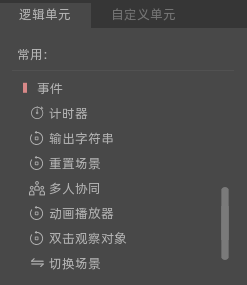
计时器
计时器:当到达了指定的时间后,就触发指定的事件。
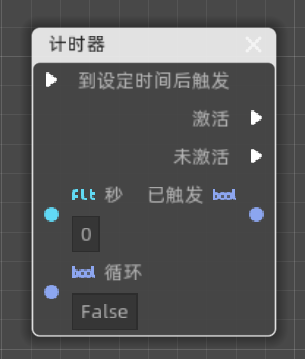
参数讲解:
秒:多少秒后触发事件;
循环:是否循环执行后面所要触发的事件。
以下来制作演示计时器的具体用法:
第1步,如下图制作好一段位移动画。
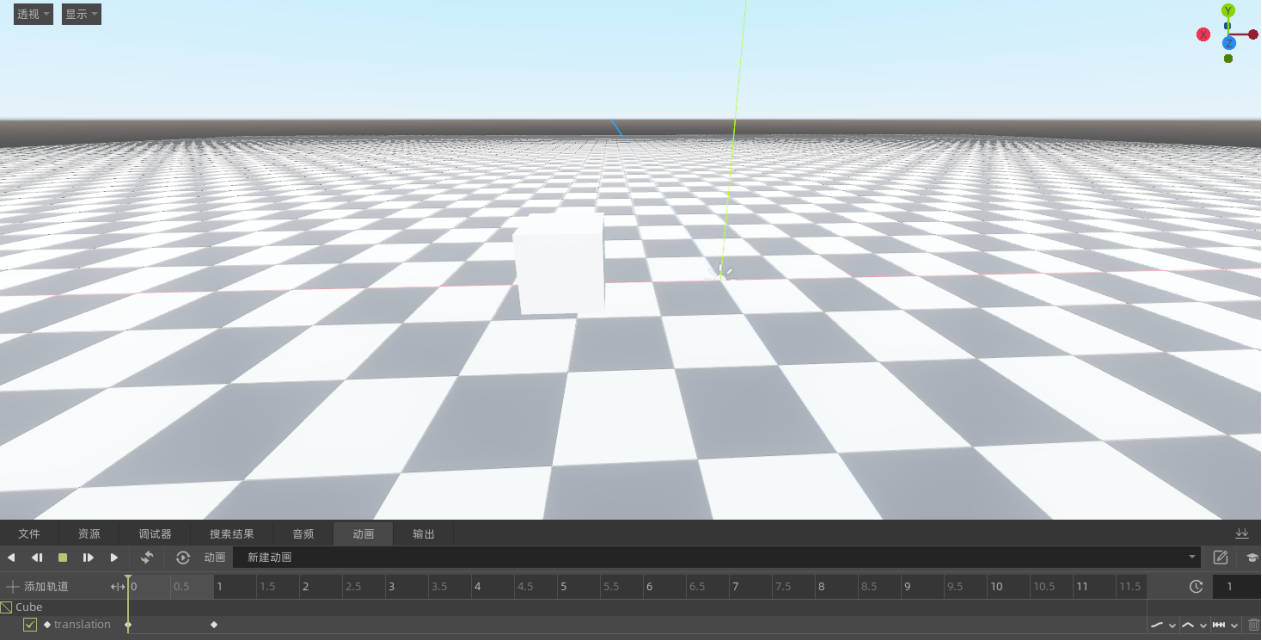
第2步,新建一个脚本编辑器,将主任务、键盘、和当前动画拖入交互编辑器画布当中。
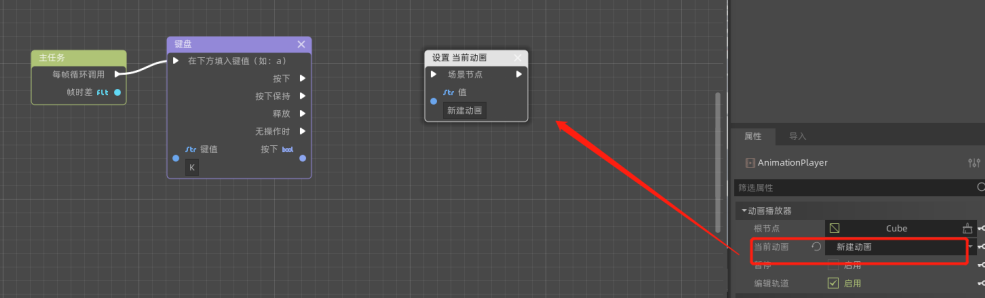
第3步,将计时器拖入画布当中,并将秒数设置为1。
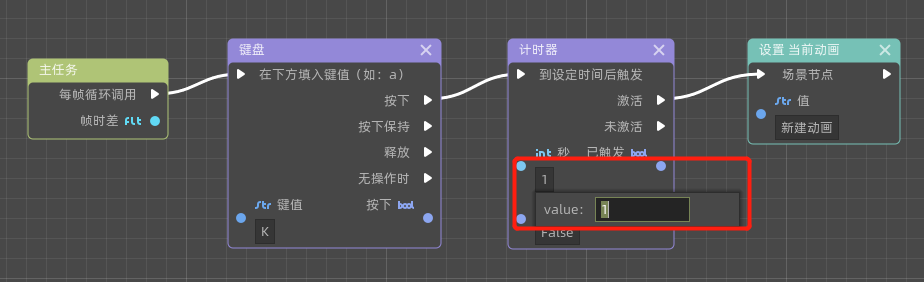
第4步.随后保存脚本,运行场景后可以发现当按下键盘上的K键一秒后才会触发该动画。
输出字符串
输出字符串:为了用户能快速进行项目的调试与缺陷的定位,特推出输出字符串逻辑模块便于用户log打印;
重置场景
重置场景:将场景重置为初始状态。
保存脚本运行场景后可以发现,当按下K键动画回触发,随后按下M场景就会将场景重置为初始状态。
动画编辑器
动画播放器:对指定动画播放器节点中指定动画进行触发播放,可以指定其播放顺序(正向或者逆向播放),也可以指定是否循环播放,也可以在动画开始和结束瞬间指定想要触发的逻辑。
1.动画播放器模块:
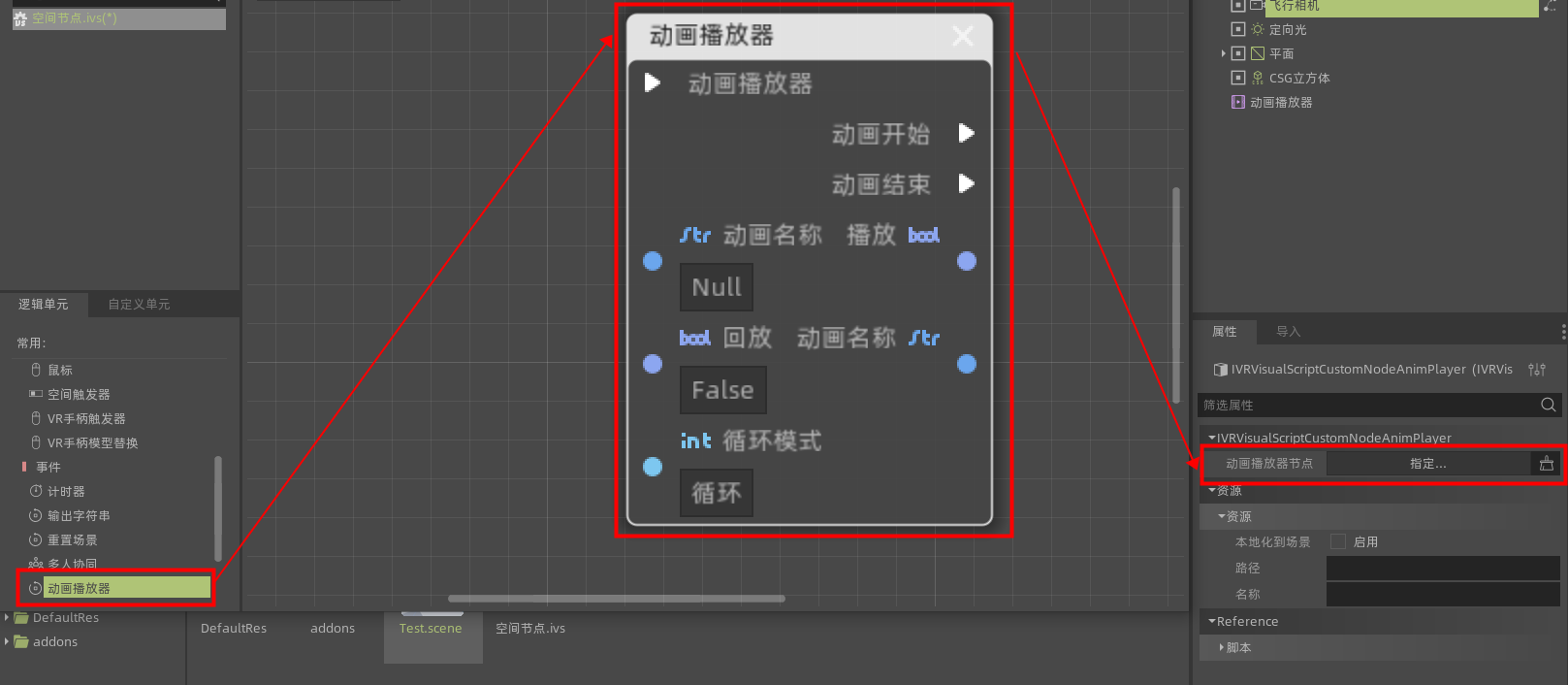
2.指定动画节点:
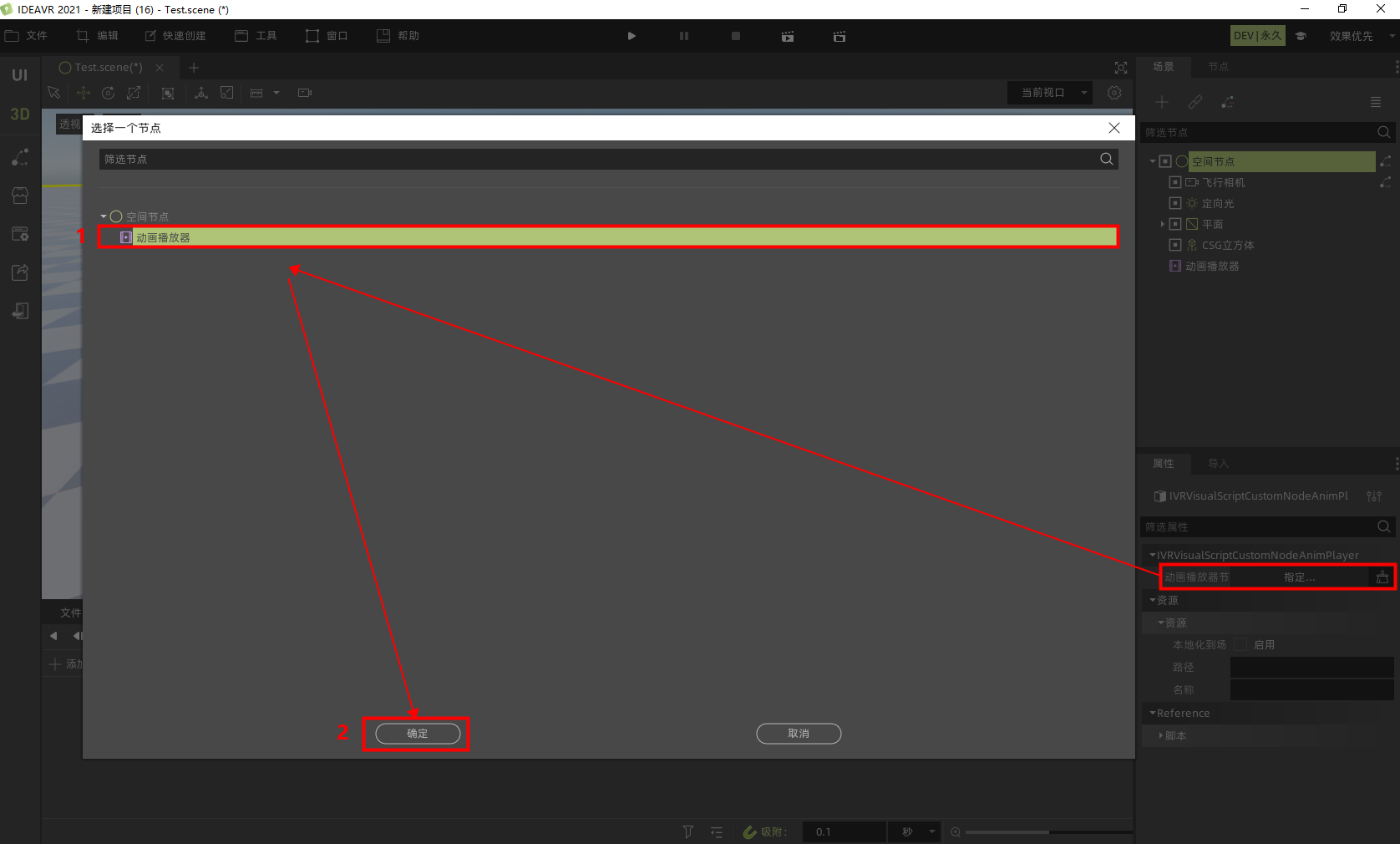
3.指定动画片段:
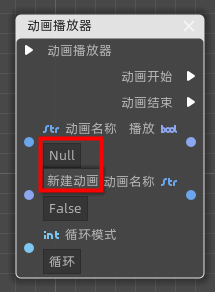
双击观察对象
双击观察对象:将想要观察的节点连接到观察对象,运行场景后双击对指定的对象进行观察,用鼠标中间拖动移动视角。在可视化编辑器中的使用方法如下:
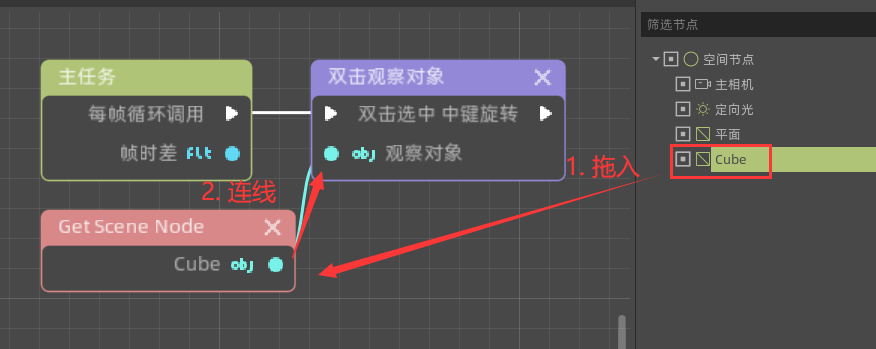
运行效果如下,右键物体或者空白处退出观察物体:
![]()
切换场景
切换场景:为了避免用户设置繁琐的跳转场景操作,特推出了切换场景逻辑模块便于用户操作;
指定场景:
1.选中场景文件,右键复制路径:
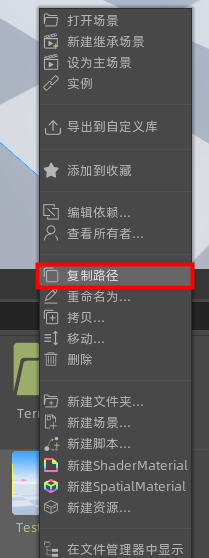
2.将前面已经复制的场景路径粘贴至切换场景的场景路径下,粘贴完成后如下图所示: